İlan
İster masaüstünde, tablette, ister aralarında bir şeyde Windows 8.1 kullanıyor olun, bilmeniz gereken çeşitli yararlı ayarlar vardır. Bu seçenekler, Windows 8.1'in bir masaüstü bilgisayarda daha iyi çalışmasını sağlamaktan tablet üzerinde çalışma şeklini değiştirmeye kadar her şeyi yapmanızı sağlar.
Bu seçeneklerin çoğu Windows 8.1'de tamamen yenidir veya Windows 8'de bulundukları yerden taşınmıştır. Windows 8.1, önceki Windows sürümleri için Microsoft’un eski hizmet paketlerine kıyasla oldukça büyük bir güncelleştirmedir.
Tweak Masaüstü Entegrasyonu
Windows 8.1, masaüstü kullanıcıları için birçok kullanışlı seçenek sunar. Windows 8 ise Microsoft’un masaüstü kullanıcıları için savaş ilanı Microsoft'un Windows 8'de Geleneksel Masaüstünü Öldürmesinin 6 Yolu [Görüş]Geleneksel masaüstü hala Windows 8'de ve muhtemelen en iyi Windows masaüstü. (Başlat menüsüne sahip olmanın yanı sıra). Yazı... Daha fazla oku , Windows 8.1'deki bu seçenekler Microsoft'tan barış girişiminde bulunur.
Bu seçeneklere erişmek için masaüstü görev çubuğunu sağ tıklayın ve Özellikler'i seçin. Gezinti sekmesini tıklatın ve Windows 8.1'i istediğiniz gibi yapılandırmak için buradaki seçenekleri kullanın. Windows masaüstüne önyükleme yapabilir, masaüstü arka planınızı Başlangıç ekranında gösterebilir, Başlat düğmesini tıklayın ve farenizi ekranınızın sol üst ve sağ üst köşelerine getirdiğinizde görünen uygulama değiştiriciyi devre dışı bırakın ve sıcak köşeleri büyütün ekran.
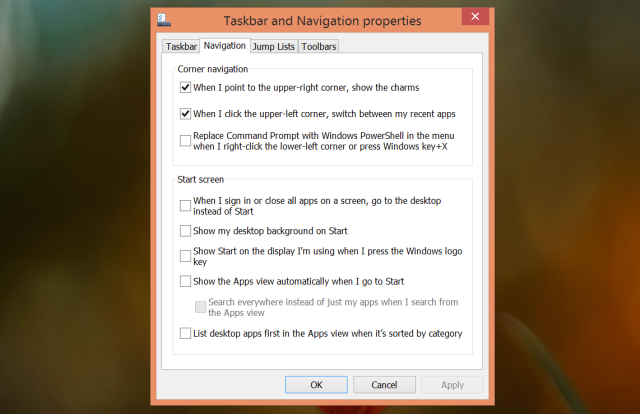
Eski Windows Kurulum Dosyalarını Sil
Windows'un eski bir sürümünden yükseltme yaptığınızda, Windows C: \ Windows.old klasörü TrustedInstaller Nedir ve Neden Dosyaları Yeniden Adlandırmama Neden Koruyor?TrustedInstaller, Windows 8, Windows 7 ve Windows Vista'da yerleşik bir kullanıcı hesabıdır. Bu kullanıcı hesabı, Program Files klasörünüzdeki, Windows klasörünüzdeki ve Windows klasörünüzdeki bazı dosyalar da dahil olmak üzere çeşitli sistem dosyalarına "sahiptir". Daha fazla oku bir sorun olması durumunda eski dosyalarınızla Yükseltme işleminiz iyi giderse ve tüm eski dosyalarınız varsa, gigabayt disk alanı boşaltmak için bu klasörü silebilirsiniz.
Bunu yapmak için Windows Tuşu + S tuşlarına basın, Disk Temizleme'yi arayın ve Disk alanı boşaltın kısayolunu tıklatın. Sistem dosyalarını temizle düğmesini tıklatın, Önceki Windows yüklemeleri seçeneğini etkinleştirin ve bir disk temizleme çalıştırın. Bu seçeneği görmüyorsanız, temizlenecek hiçbir şey yoktur.
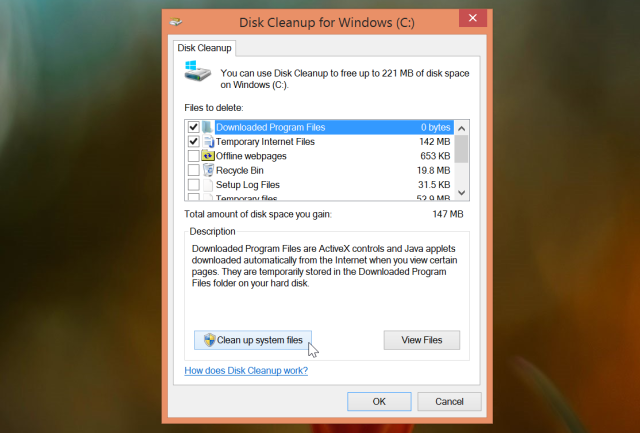
Eski Kablosuz Ağları Kaldırma
Windows 8.1 artık grafik arayüzüne kaydettiğiniz WiFi ağlarını unutmanıza izin vermiyor. Bunu hala yapmak istiyorsanız, Komut İstemi'nden yapabilirsiniz. Windows Tuşu + X tuşlarına basın ve Komut İstemi'ni (Yönetici) tıklayın. Kayıtlı kablosuz ağlarınızı ve adlarını görüntülemek için aşağıdaki komutu çalıştırın:
netsh wlan show profilleri
Ardından, kaydedilmiş bir WiFi ağını silmek için aşağıdaki komutu çalıştırın:
netsh wlan profil adını sil = ”PROFİL”
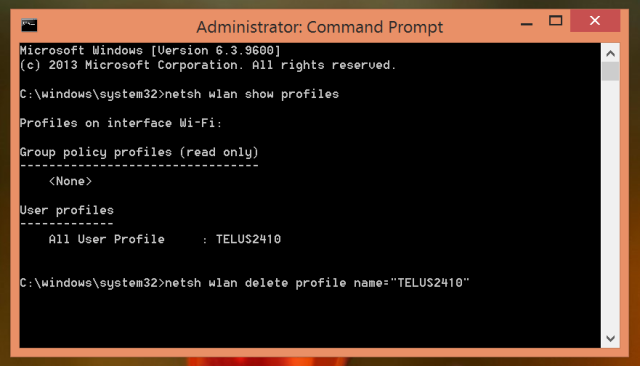
Kütüphaneleri Geri Yükle
Microsoft gizlendi kütüphaneler Windows 7 ve 8 Kitaplıklarının Sizin İçin Çalışmasını SağlayınWindows 7 ve 8'de bulunan kütüphaneler. doküman, müzik, resim ve video kaydetmek için önerilen klasörlerin listesinden daha fazlasıdır. Kitaplıklarınızı özelleştirmek sadece ince ayar yapmak için ince ayar yapmakla kalmaz, aynı zamanda ... Daha fazla oku Windows 8.1'de varsayılan olarak. Yine de kullanmak istiyorsanız, bunları Dosya Gezgini penceresinden yeniden etkinleştirebilirsiniz.
Bunu yapmak için bir Dosya Gezgini penceresi açın, şeritteki Görünüm sekmesine tıklayın ve Seçenekler düğmesine tıklayın. Klasör Seçenekleri penceresinin altındaki Kitaplıkları göster seçeneğini etkinleştirin.
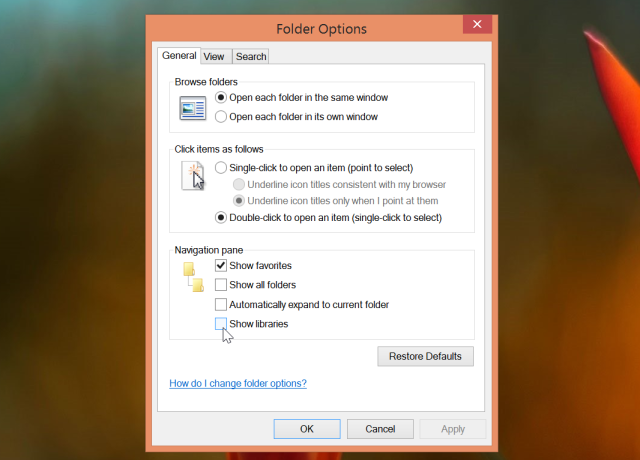
SkyDrive Entegrasyonunu Devre Dışı Bırak
Microsoft, Windows 8.1'de SkyDrive entegrasyonunu devre dışı bırakmak için kolay bir yol sağlamaz. Windows 8.1'in tipik sürümlerinde, Windows kayıt defterini kurarken SkyDrive entegrasyonunu etkinleştirdiyseniz, bunu yalnızca kayıt defteri düzenleyicisiyle devre dışı bırakabilirsiniz hesap.
Bunu devre dışı bırakmanızı önermiyoruz: Windows 8.1'deki pek çok özellik SkyDrive'a bağlıdır Windows 8.1'de Dosyalarınızı SkyDrive ile Senkronize EtmeVerileri uzaktan depolamak ve cihazlar arasında senkronize etmek hiç bu kadar kolay olmamıştı, özellikle de Windows kullanıyorsanız 8.1. SkyDrive, Windows ile entegrasyonunu geliştirerek ve ilginç yeni bilgiler ekleyerek önemli bir güncelleme aldı. özellikleri. Daha fazla oku , ancak gerçekten isterseniz devre dışı bırakabilirsiniz. Bunu yapmanın en kolay yolu, Buradan devre dışı bırak_SkyDrive_Integration.reg dosyası ve çift tıklayın. Bu sizi kayıt defterini elle düzenle Windows Kayıt Defteri nedir ve nasıl düzenlerim?Windows kayıt defterini düzenlemeniz gerekiyorsa, birkaç hızlı değişiklik yapmak kolaydır. Kayıt defteri ile nasıl çalışılacağını öğrenelim. Daha fazla oku .

Otomatik Parlaklığı Devre Dışı Bırak
Windows artık ekranınızın parlaklık düzeyini otomatik olarak ayarlamak için entegre desteğe sahip. Parlaklığınızı otomatik olarak ayarlamak, cihazınızın pil gücünden tasarruf etmesine yardımcı olabilir.
Ekranınızın parlaklığını kendi başınıza kontrol etmek isterseniz, bunu Güç Seçenekleri penceresinden devre dışı bırakabilirsiniz. Windows Tuşu + S tuşlarına basın, Güç Seçenekleri yazın ve açmak için Güç Seçenekleri kısayolunu seçin.
Kullandığınız güç planının yanındaki Plan ayarlarını değiştir'i tıklayın ve ardından Gelişmiş güç ayarlarını değiştir'i seçin. Ekran bölümünü genişletin, Uyarlanabilir parlaklığı etkinleştir'i genişletin ve Kapalı olarak ayarlayın. Takılıyken devre dışı bırakabilir ve yalnızca pil gücüyle kullanabilirsiniz.

Bing Aramayı Devre Dışı Bırak
Windows 8.1, entegre Bing araması içerir, böylece sistem genelinde arama cazibesinden Bing ile arama yapabilirsiniz. Bu aynı zamanda, yalnızca yerel bilgisayarınızdaki uygulamaları, ayarları ve dosyaları arıyor olsanız bile Windows'un arama terimlerinizi Bing'e göndermesi anlamına gelir. Kullanmak istemiyorsanız bu entegrasyonu PC ayarları uygulamasından devre dışı bırakabilirsiniz.
Bunu yapmak için, PC ayarlarını değiştir uygulamasını açın - Windows Tuşu + C tuşlarına basın, Ayarlar simgesine tıklayın veya dokunun ve PC ayarlarını değiştir'i seçin. Arama ve uygulamalar'ı seçin ve Çevrimiçi arama yapmak için Bing'i kullan seçeneğini devre dışı bırakın.
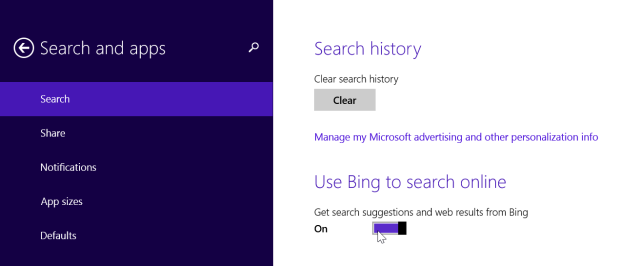
Sessiz Çalışma Saatleri
Windows 8.1’in entegre bildirimleri Windows 8'de Bildirimleri YönetmeWindows 8'in yeni uygulama platformu, Modern uygulamalar için entegre bir bildirim sistemi sağlar. Windows 8 tarzı uygulamalar birkaç farklı bildirim türü kullanabilir - geleneksel tost bildirimleri, kilit ekranı bildirimleri ve canlı kutucuklar. Hepsi... Daha fazla oku açılır ve yeni e-postalar, tweetler ve diğer bilgiler hakkında sizi bilgilendirir. Bilgisayarınızı iş için kullanıyorsanız ve ne yapmanız gerektiğine odaklanmayı tercih ediyorsanız, bu ciddi bir dikkat dağıtıcı olabilir.
Çalışma saatleri içinde veya başka bir zaman diliminde bildirimleri asla görmek istemiyorsanız, Sessiz Saatler özelliğini kullanabilirsiniz. PC Ayarları uygulamasında Arama ve uygulamalar> Bildirimler'e gidin ve kullanmak istediğiniz sessiz saatleri seçin.
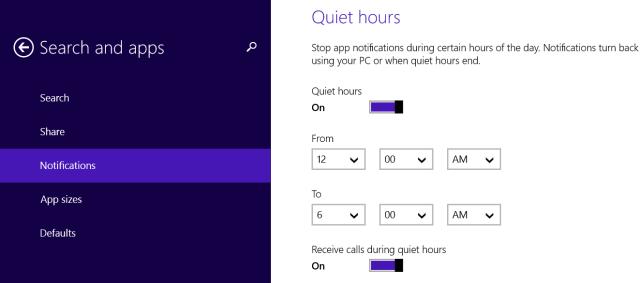
Hatırla uzman kullanıcı menüsünü kullan Windows 8'i Win + X Menu Editor ile Geliştirmenin 8 YoluWindows 8, bilmeniz gereken neredeyse gizli bir özellik içeriyor! Artık özelleştirebileceğiniz bir menü açmak için Windows Tuşu + X tuşlarına basın veya ekranınızın sol alt köşesine sağ tıklayın. Daha fazla oku de - Windows Tuşu + X tuşlarına basın veya açmak için görev çubuğunun Başlat düğmesine sağ tıklayın. Bu menü, Kontrol Paneli gibi önemli uygulamalara hızlı bir şekilde erişmenizi ve bilgisayarınızı hızla kapatmanızı sağlar. Windows 8.1’in masaüstünde açılır bir Başlat menüsü bulunmamasına yardımcı olur.
Windows 8.1 kullanıcıları için başka harika kullanıcı hileleri biliyor musunuz? Yorum bırak ve paylaş!
İmaj Kredisi: Flickr'da Rodrigo Ghedin
Chris Hoffman, Eugene, Oregon'da yaşayan bir teknoloji blog yazarı ve çok yönlü teknoloji bağımlısı.


